9 siyaabood oo loo furo Microsoft Store gudaha Windows -
Haddi aad raadinayso ciyaar aad la ciyaarto asxaabtaada ama barnaamij kaa caawiya shaqadaada, Microsoft Store waa meel fiican oo aad kala soo bixi karto ama aad kaga iibsan karto abka Windows PC gaaga ama Xbox kaaga. Maqaalkan, waxaan ku tusineynaa sagaal siyaabood oo aad ku gasho Microsoft Store gudaha Windows 11 iyo Windows 10 . Aan ku bilowno habka ugu fudud:
1. Ku bilow barnaamijka Store Store(Microsoft Store) adiga oo isticmaalaya Windows Search
Habka ugu horeeya ee lagu galo Microsoft Store app waa adiga oo isticmaalaya Windows Search . Gudaha Windows 11 , ku billow adigoo gujinaya ama ku dhufo batoonka Raadinta(Search ) ee ku taal barta shaqada (mid u eg wax weyneeya). Gudaha Windows 10 , ku dhufo ama ku dhufo goobta raadinta ee goobta shaqada. Labada nidaam ee hawlgalka, riixitaanka Windows + S ayaa sidoo kale furi doona Raadinta(Search) . Marka xigta, ku qor dukaanka(store) , ka bacdi dhagsi ama taabo abka Microsoft Store ee natiijooyinka raadinta. Waa kuwan sida ay tahay inay u ekaato Windows 11 :

Furo Bakhaarka Microsoft(Microsoft Store) adoo isticmaalaya Ka- raadinta(Search) gudaha Windows 11
Gudaha Windows 10 , qaabeynta ayaa ka duwan:

Furo Bakhaarka Microsoft(Microsoft Store) adoo isticmaalaya Ka- raadinta(Search) gudaha Windows 10
TALO:(TIP:) Waxaad sidoo kale ka bilaabi kartaa raadinta menu-ka bilow(Start Menu) . Si fudud u fur adigoo riixaya furaha Windows ee kumbuyuutarkaaga ama badhanka Start ee barta shaqada, ka dibna billow teeb, natiijaduna waxay soo baxaysaa isla markiiba.(Start)
2. Ka fur Bakhaarka Microsoft(Microsoft Store) ee goobta shaqada
Labadaba Windows 11 iyo Windows 10 , sida caadiga ah, appku wuxuu horeyba ugu dhejiyay barta shaqada, markaa waxaad ku bilaabi kartaa adigoo taabanaya ama gujinaya icon Store ee Microsoft halkaas. (Microsoft Store)Gudaha Windows 11 , waxay u egtahay bacda wax iibsiga ee buluuga ah oo ay ku taal astaanta Microsoft :

Astaanta dukaanka Microsoft(Microsoft Store) ee ku taal barta shaqada ee Windows 11
Gudaha Windows 10, summada dukaanka Microsoft(Microsoft Store ) ee ku taal barta shaqada waa la mid laakiin waa caddaan.

Astaanta dukaanka Microsoft(Microsoft Store) ee ku taal barta shaqada ee Windows 10
3. Ka fur dukaanka Microsoft(Microsoft Store) ee ka bilow alaabta ku dheggan Start Menu(Start Menu)
Bakhaarka Microsoft(Microsoft Store) App-ka ayaa sidoo kale lagu dhejiyay Menu-ga bilow(Start Menu) ahaan. Gudaha Windows 11 , kaliya fur Start Menu , appku waa inuu jiraa.

Jid gaaban oo loo maro dukaanka Microsoft(Microsoft Store) ayaa lagu xidhay menu-ka bilawga(Start Menu) gudaha Windows 11
Gudaha Windows 10 , ka raadi foornada dhinaca midig ee bilowga Menu(Start Menu) .

Guji(Click) ama taabo foornada si aad u gasho Dukaanka Microsoft(Microsoft Store)
Haddii aadan ka heli karin app-ka barta shaqada ama shayada Start Menu ee ku dheggan, ha welwelin, waxaan kugu daboolay habka xiga.
4. Ku dheji Bakhaarka Microsoft(Microsoft Store) si aad u bilowdo ama bar-hawleedka
Haddii sabab kasta ha ahaatee App Store-ka Microsoft(Microsoft Store) aan lagu xidhin Start Menu ama bar-barka shaqada, ku xidhiddu waa fikrad wanaagsan haddii aad rabto in si fudud loo galo. Ka raadi abka Microsoft Store (sida lagu sharraxay habka ugu horreeya), dabadeed midig-guji natiijada. Liiska macnaha guud, dooro ikhtiyaarka aad rabto.

Ku dheji abka Microsoft Store bar-baraha shaqada ama menu-ka bilawga(Start Menu)
Habkani wuxuu khuseeyaa labadaba Windows 11 iyo Windows 10 .
FIIRO GAAR AH:(NOTE:) Si aad u hesho tabo iyo tabo dheeraad ah oo ku saabsan ku xidhidhiyaha shayada Windows 11 Start Menu , akhri hagahan: Sida loo dhejiyo Start Menu gudaha Windows 11(How to pin to Start Menu in Windows 11) .
5. Ka fur dukaanka Microsoft ka (Microsoft)menu-ka Start(Start Menu)
Xitaa haddii aadan ku dhejin abka, hab kale oo fudud oo lagu furo Dukaanka Microsoft(Microsoft Store) ayaa ka yimid marin- gaabkeeda liiska abka Start Menu . Gudaha Windows 11 , fur Start Menu , ka dibna dhagsii ama taabo All Apps .
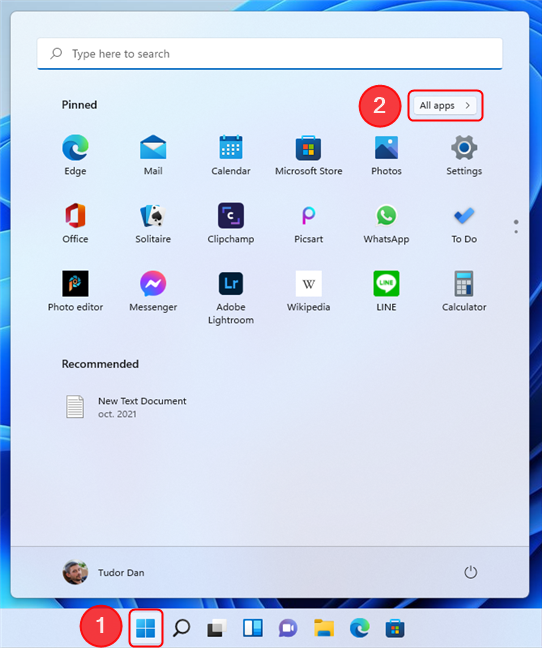
Gelida All apps in Windows 11
Marka xigta, hoos ugu dhaadhac M (alaabta waxaa loo kala soocay alifbeetada) oo dhagsii ama taabo Dukaanka Microsoft(Microsoft Store) .

Hel(Locate) oo dhagsii furaha Dukaanka Microsoft(Microsoft Store)
Gudaha Windows 10 , liiska app-ka si toos ah ayaa looga heli karaa Start Menu , markaa taabo Start , hoos u dhaadhac oo taabo/taabo furaha Dukaanka Microsoft(Microsoft Store) .

Ka gal dukaanka Microsoft(Access Microsoft Store) menu- ka bilowga(Start Menu) gudaha Windows 10
6. Samee jid gaaban oo loo maro dukaanka Microsoft(Microsoft Store) ee miiskaaga
Haddii aad qorsheyneyso inaad si joogto ah u gasho dukaanka Microsoft(Microsoft Store) , waxaad u abuuri kartaa jid gaaban. Isticmaal habka kor ku xusan si aad u hesho app ku jira Menu Start(Start Menu) , ka dibna u jiid icon miiska si aad u abuurto xiriir.
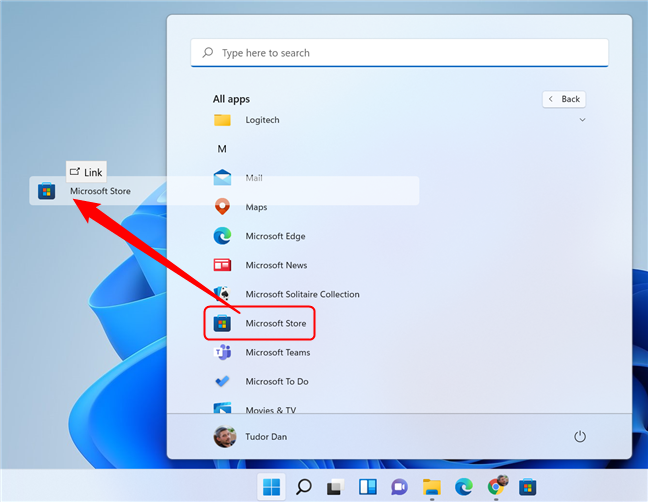
Jiid(Drag) oo ku rid astaanta abka miiska miiska si aad u abuurto jid gaaban
TALO:(TIP:) Siyaalo badan oo loo abuuro jid-gaab, akhri: Sida loo sameeyo fur-gaabyada faylalka, faylalka, abka, iyo bogagga shabakadda ee Windows(How to create shortcuts for files, folders, apps, and web pages in Windows) .
7. Soo gal Microsoft Store app adoo isticmaalaya daaqada Run
Waxa kale oo aad ku bilaabi kartaa Store Store-ka Microsoft(Microsoft Store) adigoo isticmaalaya daaqadda Run. Marka hore, fur daaqada Run(open the Run window) (Hal dariiqo oo aad ku sameyso waa adigoo riixaya Windows + R kumbuyuutarkaaga), ka dibna ku qor ms-windows-store: oo tabo OK(OK) ama Gelida(Enter) .

Geli ms-windows-store: amarka, ka dibna tabo OK
8. Ku billow abka Microsoft Store adigoo isticmaalaya (Microsoft Store)Windows Terminal , PowerShell , ama Command Prompt
Haddii aad doorbidayso interneedka khadka taliska, kani waa adiga: fur Command Prompt , PowerShell , ama Windows Terminal , ka dib ku qor amarka soo socda, oo ay ku xigto Geli(Enter) .
Hadda waxaad xidhi kartaa daaqada amarka oo aad bilaabi kartaa inaad baadho Bakhaarka Microsoft(Microsoft Store) si aad u raadiso abka, ciyaaraha, browserka kordhinta, iyo in ka badan(apps, games, browser extensions, and more) .

Furo Bakhaarka Microsoft(Microsoft Store) adoo isticmaalaya interface-line interface
9. Dukaanka Microsoft(Microsoft Store) ka fur browserka
Habka ka duwan ee lagu galo Bakhaarka Microsoft(Microsoft Store) waa iyada oo la furo boggeeda internetka. U gudub bogga dukaanka Microsoft(Microsoft Store) adoo isticmaalaya biraawsarkaaga aad jeceshahay, ka dibna billow inaad ka baadho abka ama ciyaaraha. Sida(Just) abka, waxaad u baahan doontaa akoon Microsoft si aad wax u iibsato. Kadib markaad go'aansato waxaad rabto inaad soo dejiso oo rakibto, dhagsii Hel(Get) ama iibso(Buy) .

Dooro abka aad rabto inaad ku rakibto
Marka ugu horeysa ee aad tan sameyso, waxaa lagu soo bandhigay sanduuqa wada hadalka. Sax sanduuqa ka dibna tabo OK.
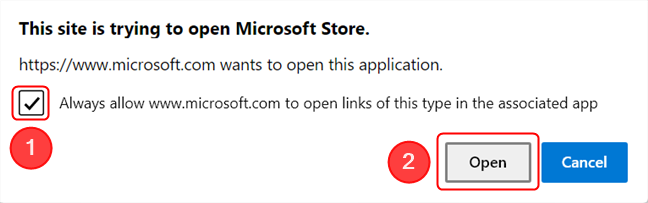
Sanduuqan wada-hadalka wuxuu muujinayaa kaliya marka ugu horreysa ee aad isku daydo inaad soo dejiso abka adoo isticmaalaya dukaanka shabakada
Tani waxay furaysaa abka Microsoft Store ee qalabkaaga oo ku tusi faahfaahinta abka, si aad u dhammaystirto soo dejinta. Haddii aad u baahan tahay caawimo dheeraad ah oo ku saabsan soo dejinta ciyaaraha ama apps ka Dukaanka Microsoft(Microsoft Store) , akhri maqaalkan: Sideen ka soo dejisan karaa ciyaaraha PC Dukaanka Microsoft?(How do I download PC games from the Microsoft Store?)
TALO:(TIP:) Haddii aadan lahayn akoon Microsoft , waxaad weli isticmaali kartaa qaar badan oo ka mid ah sifooyinkeeda. Maqaalkani waxa uu sharaxayaa sida loo isticmaalo Bakhaarka Microsoft ee Windows iyada oo aan lahayn xisaab Microsoft(how to use the Microsoft Store in Windows without a Microsoft account) .
Intee jeer ayaad isticmaashaa Bakhaarka Microsoft(Microsoft Store) ?
Hadda waxaad taqaanaa dhowr siyaabood oo loo furo Dukaanka Microsoft(Microsoft Store) . Midkee(Which one) ayaad jeceshahay? Sidoo kale, waxaan aad u xiiseyneynaa inaan ogaano inta jeer ee aad gasho Dukaanka Microsoft(Microsoft Store) . Ma tahay goobtaada ciyaaraha iyo apps-ka mise waxaad doorbidaysaa ilo kale? Noo qor(Write) faallo oo aan ka doodno.
Related posts
Sida loo bilaabo Microsoft Edge gudaha Windows 10 (hababka 12)
Sida loo doorto ama loo iftiimiyo qoraalka gudaha Windows
7 siyaabood oo loo yareeyo oo loo kordhiyo apps gudaha Windows 10
5 siyaabood oo aad laba-gujiso adigoo hal gujin gudaha Windows
Sida loo furo Disk Defragmenter gudaha Windows (hababka 12)
Sida loo isticmaalo ogeysiisyada Xarunta Waxqabadka ee Windows 10
Sida loo arko loogana maamulo Ajandahaaga Windows 10's taskbar
Sida loo furo File Explorer iyo Windows Explorer: 12 siyaabood -
9 siyaabood oo aad ku bilaabi karto Rinjiga Windows-ka
Sida loo furo daaqado badan oo isku app ah gudaha Windows 10
Aqoonsiga Hadalka: Ka dib Fikirka Ku Saabsan Awoodiisa iyo Daciiftiisa
9 siyaabood oo lagu bilaabo Internet Explorer dhammaan noocyada Windows
Sida loo isticmaalo Search gudaha Windows 11 -
Sida gal kasta loogu dhejiyo bar-hawleedka Windows, 3 tillaabo
Qalabka Helitaanka Degdegga ah ee gudaha Windows 10: Dhammaan waxaad u baahan tahay inaad ogaato
Soo bandhigida Windows 8.1: Sidee Baadhitaanku u Shaqeeyaa & Sida Loo Isticmaalo?
Sida loo kala qaybiyo shaashadda Windows 11 oo leh qaab-dhismeedka Snap-ka
Sida loo isticmaalo Snip & Sketch si loogu qaado shaashadaha gudaha Windows 10
9 siyaabood oo loo furo PowerShell gudaha Windows (oo ay ku jiraan maamule ahaan)
Sida loo furo WordPad gudaha Windows (9 siyaabood) -
